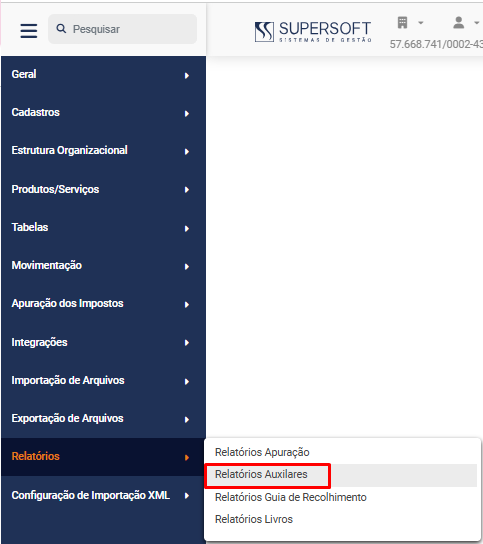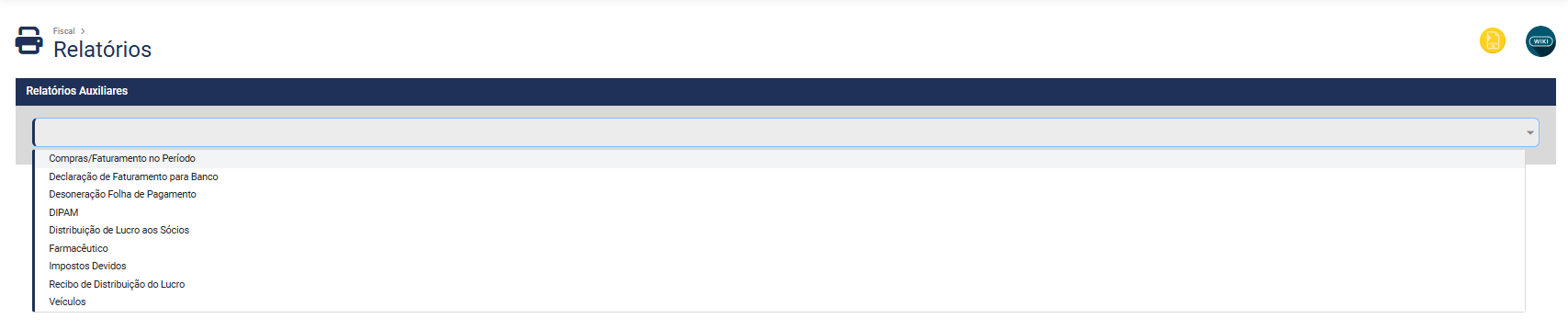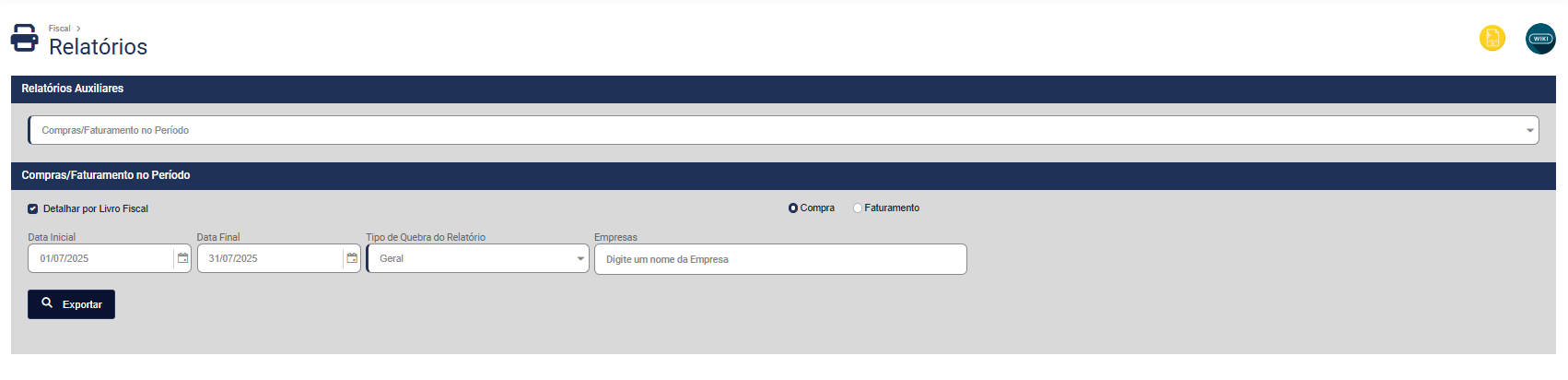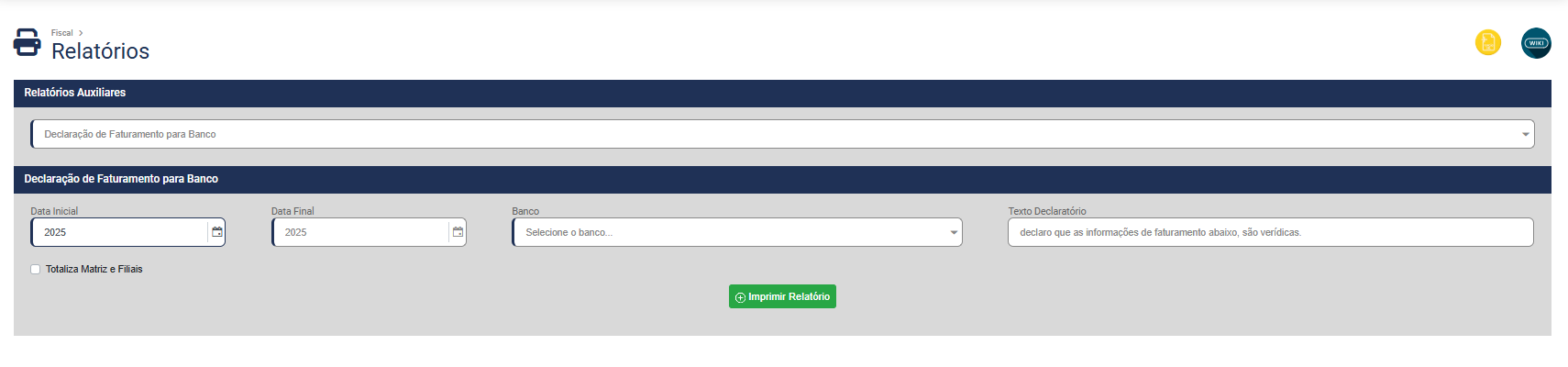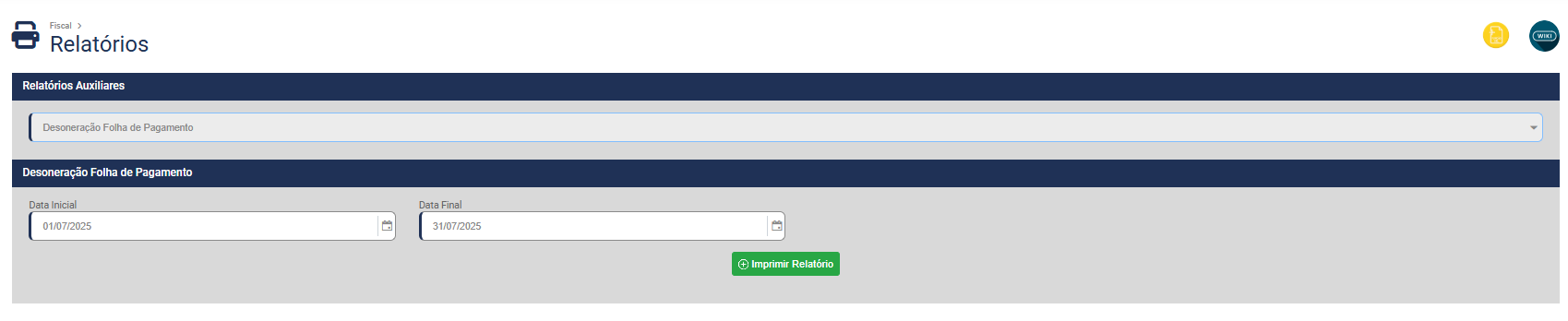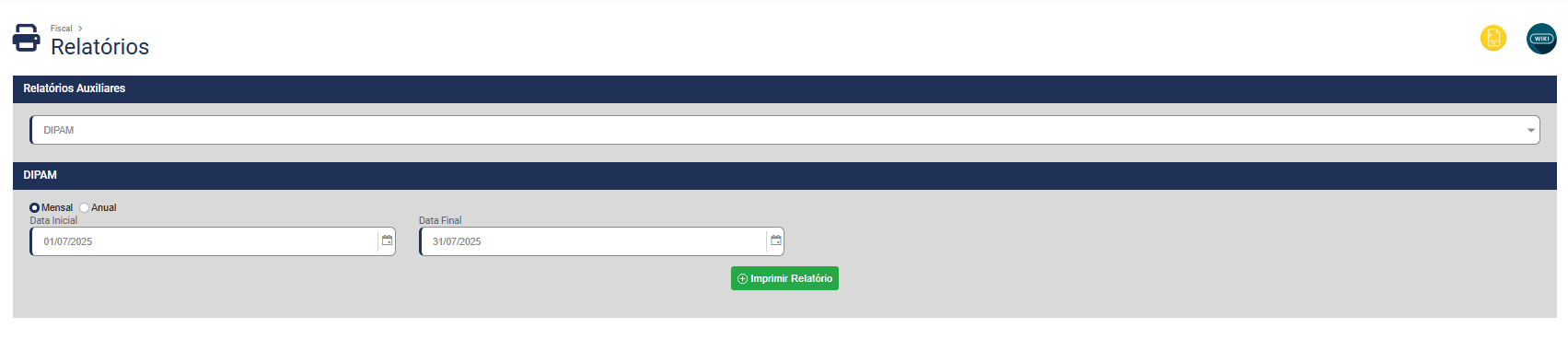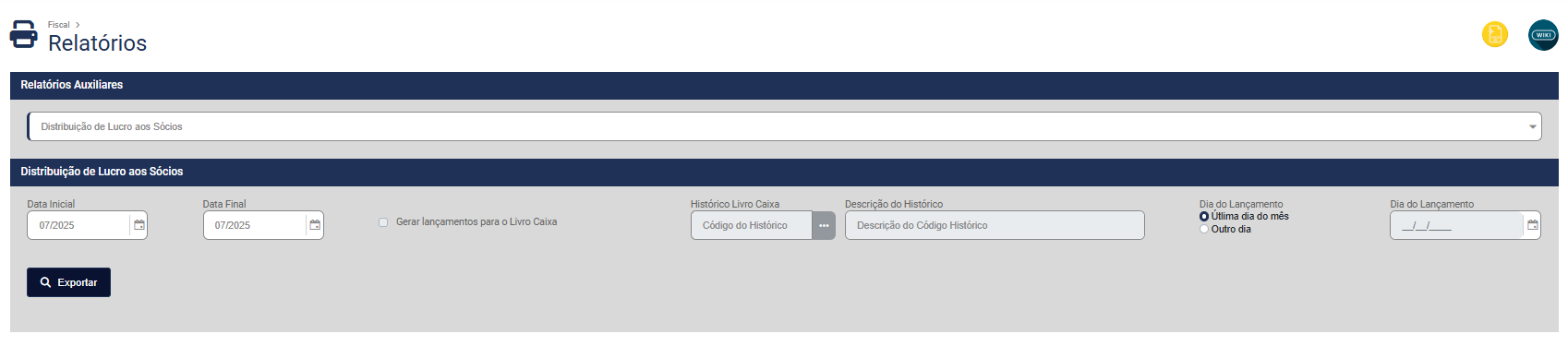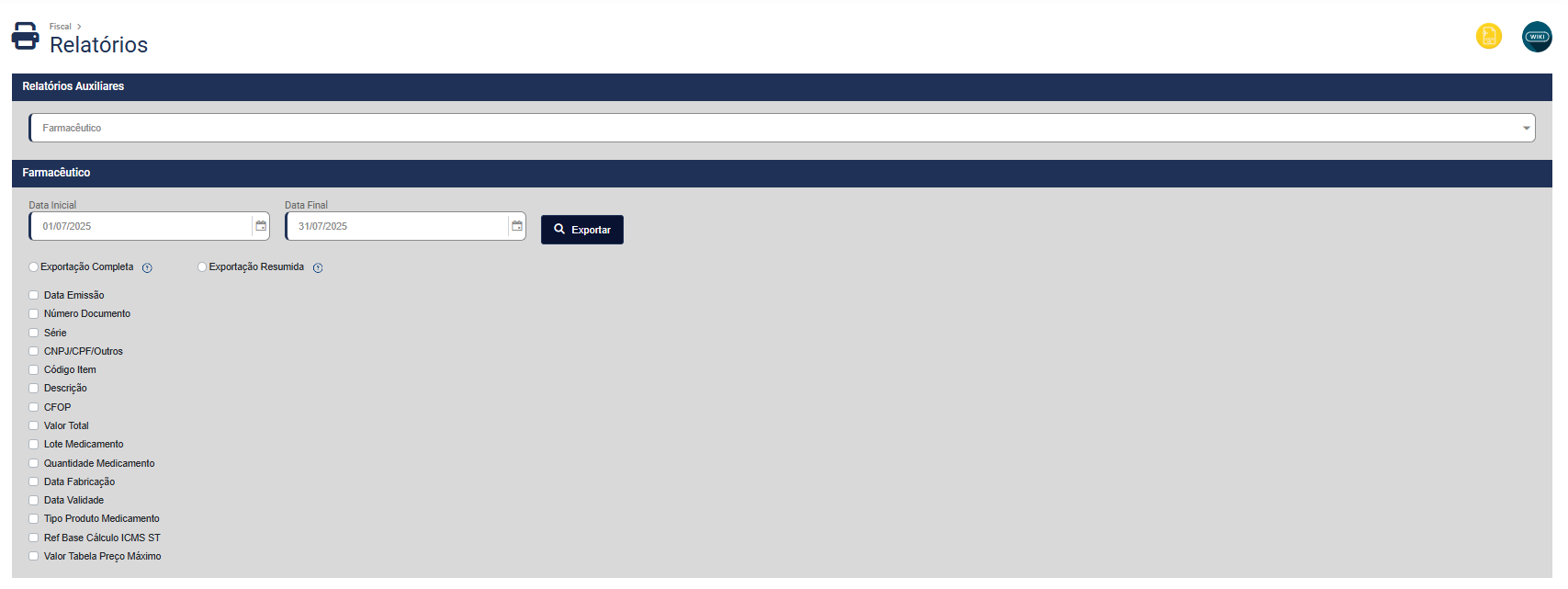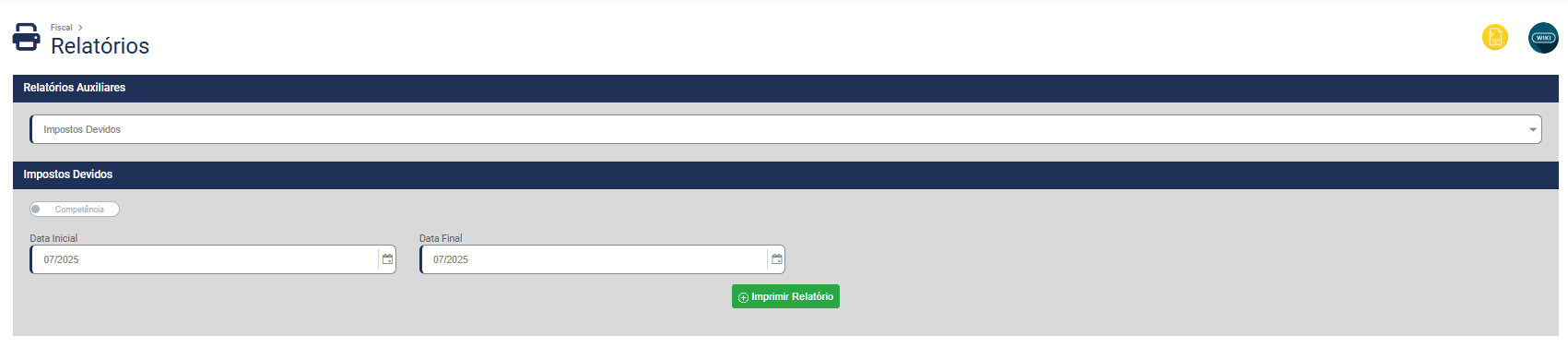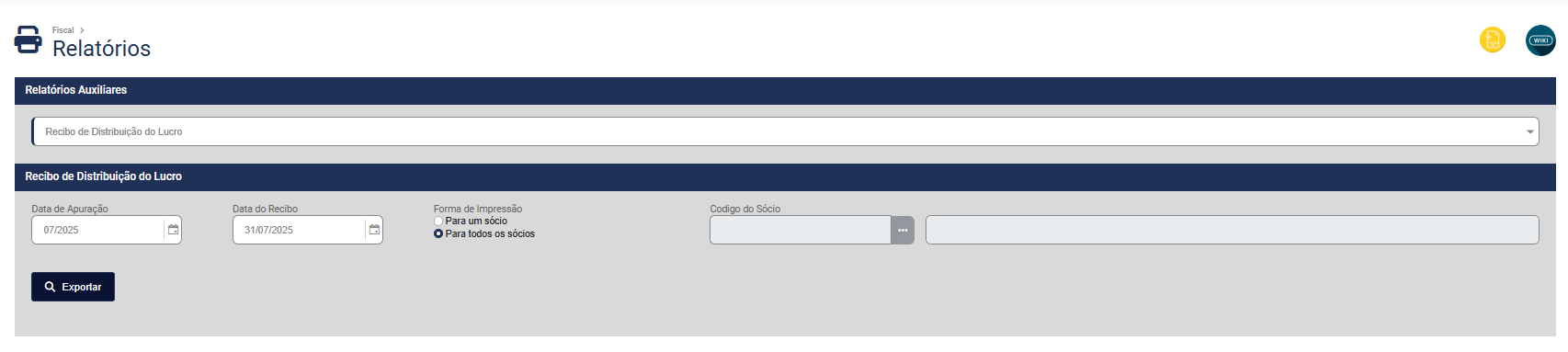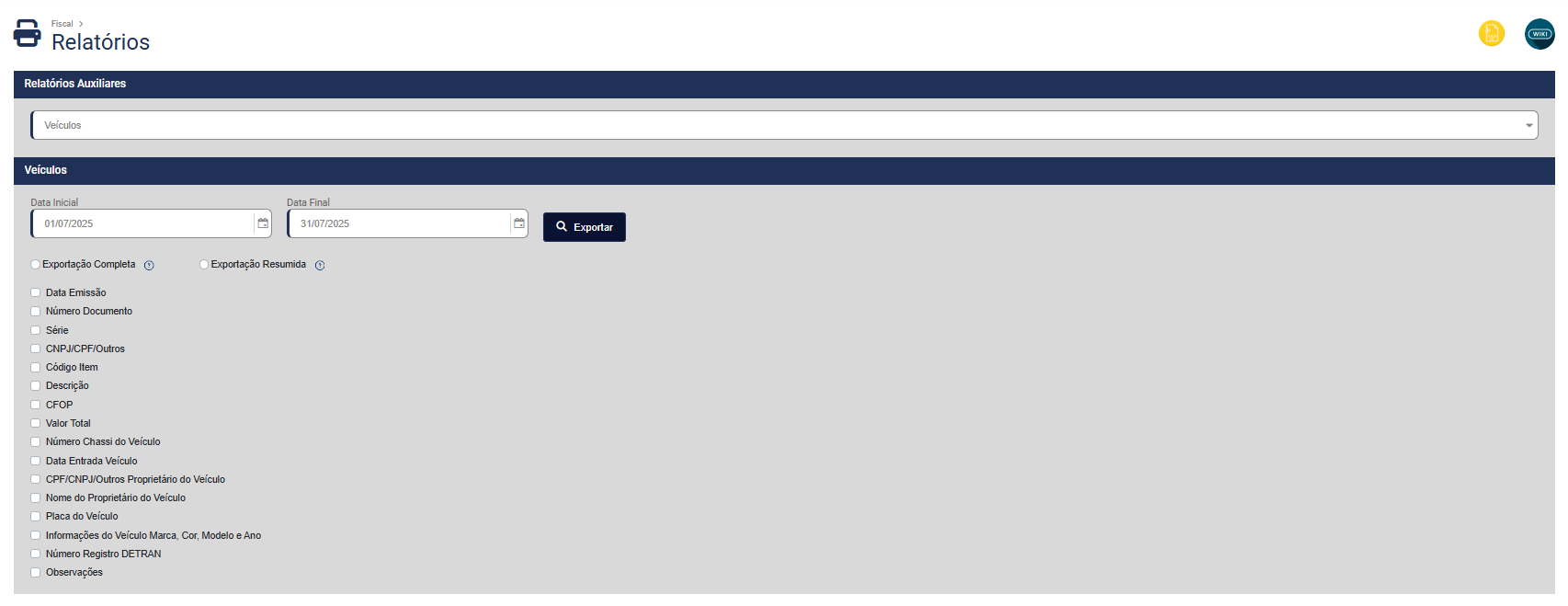Relatórios Auxiliares
Para visualizar os Relatórios Auxiliares, acesse o menu Relatórios>Relatórios Auxiliares
Será apresentada a tela contendo o campo para Seleção do Relatório Auxiliar que deseja visualizar
Clique sobre o campo e defina o Relatório
- Compras/Faturamento do Período
- Declaração de Faturamento para Banco
- Desoneração da Folha de Pagamento
- DIPAM
- Distribuição de Lucro aos Sócios
- Farmacêuticos
- Impostos Devidos
- Recibo de Distribuição do Lucro
- Veículos
1) Compras/Faturamento no Período
Faça a configuração do Relatório definindo
- Detalhar por Livro Fiscal
- Compra ou Faturamento
- Data Inicial e Final
- Tipo de Quebra
- Empresa
Clique no botão Exportar
2) Declaração de Faturamento para Banco
Faça a configuração do Relatório definindo
- Data Inicial e Final
- Banco
- Texto Declaratório
Clique no botão Imprimir Relatório
3) Desoneração da Folha de Pagamento
Faça a configuração do Relatório definindo
- Data Inicial
- Data Final
Clique no botão Imprimir Relatório
4) DIPAM
Faça a configuração do Relatório definindo
- Data Inicial
- Data Final
Clique no botão Imprimir Relatório
5) Distribuição de Lucro aos Sócios
Faça a configuração do Relatório definindo
- Data Inicial e Data Final
- Se é para Gerar lançamentos para o Livro caixa
- Histórico para Livro Caixa
- Descrição do Histórico para o Livro Caixa
- Dia do Lançamento
- Dia do Lançamento quando no campo anterior for definido "Outro Dia"
Clique no Botão Exportar
6) Farmacêutico
Faça a configuração do Relatório definindo
- Data Inicial e Data Final
- Se a exportação será completa, nesse caso todos os campos abaixo serão selecionados automaticamente
- Se a exportação será resumida, o Sistema permitirá que você informe quais os campos que serão impressos
- Defina quais as informações que serão geradas no Relatório
Clique no Botão exportar
7) Impostos Devidos
Faça a configuração do Relatório definindo
- Data Inicial
- Data Final
Clique no Botão Imprimir Relatório
8) Recibo de Distribuição de Lucro
Faça a configuração do Relatório definindo
- Data de Apuração
- Data do Recibo
- Forma de Impressão - Para um Sócio ou Para Todos os Sócios
- Código do Sócio
Clique no botão Exporta
9) Veículos
Faça a configuração do Relatório definindo
- Data Inicial
- Data Final
- Se a exportação será completa, nesse caso todos os campos abaixo serão selecionados automaticamente
- Se a exportação será resumida, o Sistema permitirá que você informe quais os campos que serão impressos
- Defina os campos que deverão ser impressos no relatório
Clique no botão Exporta